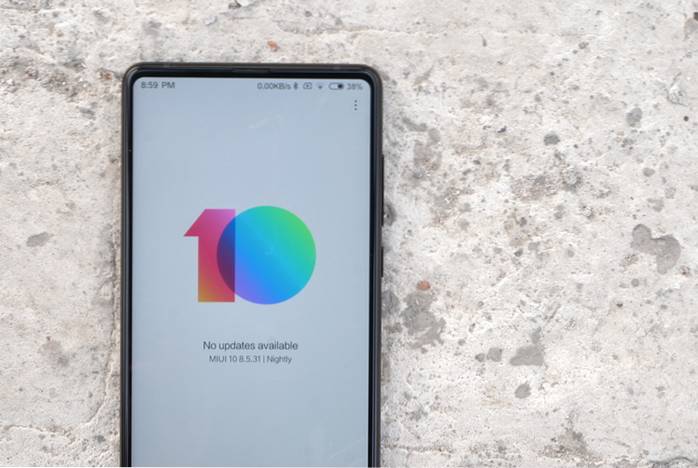
Efter mycket retande har Xiaomi äntligen lanserat MIUI 10 för sina enheter. Tja, MIUI 10-uppdateringen har varit ett av de mest efterlängtade tillkännagivandena, och det ger massor av nya funktioner och modifieringar. Medan den stabila utgåvan fortfarande är ett par månader kvar har företaget gjort de kinesiska Beta-ROM-erna tillgängliga för användare att ladda ner. Tja, om du är någon som gillar att stanna på teknikens blödande kant och vill prova vad som är nytt med den senaste versionen av MIUI, läs vidare, eftersom vi visar dig hur du installerar MIUI 10 Chinese Beta på din Xiaomi-enhet:
Installera MIUI 10 Beta på Mi- och Redmi-smartphones
Notera: MIUI 10 Beta är för närvarande endast tillgängligt för Mi 5, Mi 6, Mi Mix 2 och Redmi Note 5 Pro. Den här artikeln kommer att uppdateras när fler enheter läggs till i listan. Dessutom måste du låsa upp enhetens startladdare, vilket kan göras genom att följa den här länken. Dessutom måste du installera minimala ADB- och Fastboot-drivrutiner på din dator, som visas här.
1. Först måste du göra det ladda ner TWRP anpassad återställning för din enhet. Beroende på din enhet, ladda ner TWRP anpassad ".img" -fil från länkarna nedan:
Ladda ner TWRP Custom Recovery för Mi 5 (länk)
Ladda ner TWRP Custom Recovery för Mi 6 (länk)
Ladda ner TWRP Custom Recovery för Mi Mix 2 (länk)
Ladda ner TWRP Custom Recovery för Redmi Note 5 Pro (länk)
2. Nu, ladda ner MIUI 10 Beta ROM ZIP-filen till din enhet från länkarna nedan:
Ladda ner MIUI 10 Beta ROM för Mi 5 (länk)
Ladda ner MIUI 10 Beta ROM för Mi 6 (länk)
Ladda ner MIUI 10 Beta ROM för Mi Mix 2 (länk)
Ladda ner MIUI 10 Beta ROM för Redmi Note 5 Pro (länk)
2. Nästa, stäng av telefonen och håll ned strömbrytaren och volym ned-knappen samtidigt. Det gör att telefonen startar upp i Fastboot-läge.
3. Nu måste vi blinka TWRP Recovery på din enhet. Anslut din enhet till din dator i snabbstartläge. Öppna nu ett kommandotolk eller Powershell-fönster och kör följande kommando:
fastboot flash-återställningsplats_of_TWRP_recovery.img
Till exempel laddade jag ner min TWRP-bildfil till C: bara. Därför var kommandot jag utförde:
snabbstart flashåterställning C: /twrp.img
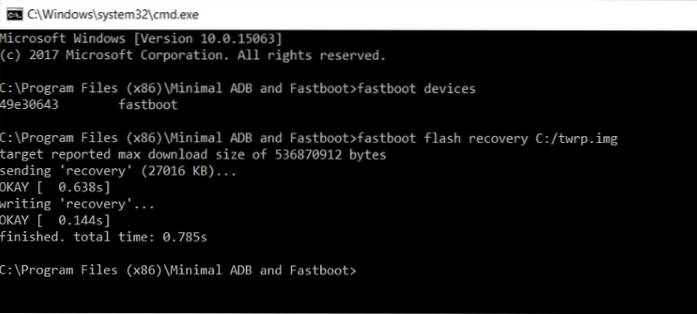
4. Därefter, kör följande kommando för att starta i den anpassade återställningen:
snabbstart boot location_of_TWRP_recovery.img
Till exempel laddade jag ner min TWRP-bildfil till C: bara. Därför var kommandot jag utförde:
snabbstartsstart C: /twrp.img

5. När du är intresserad av TWRP, gå till Torka -> Formatera data, och skriv sedan "ja" att fortsätta. Nu när du har formaterat dina data, gå till Starta om -> Återställning.
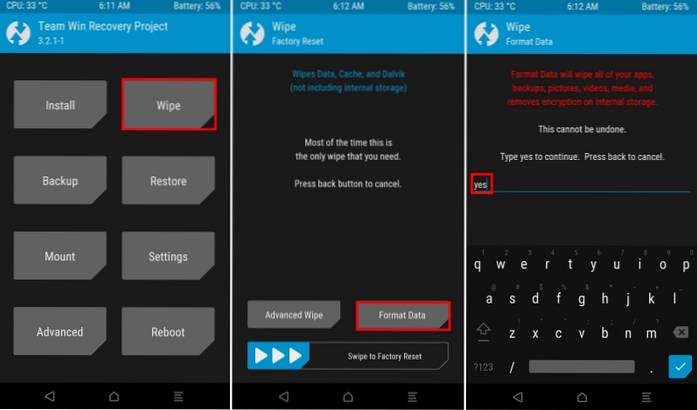
6. Du startar nu igen i TWRP anpassad återställning. Här, gå till Torka -> Avancerat rensa, och välj Dalvik / ART Cache, Cache och Systempartitioner. Sedan svep för att formatera dessa partitioner.
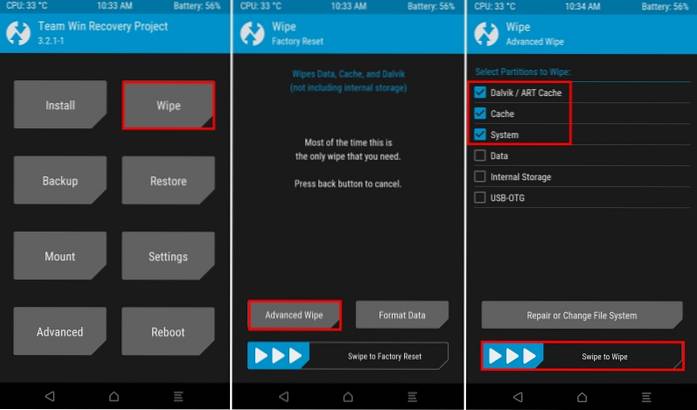
7. Anslut nu din mobil till din dator och överför MIUI 10 ROM till din enhet. Sedan, tryck på Installera och navigera till MIUI 10 ROM-fil som du laddade ner i det andra steget.
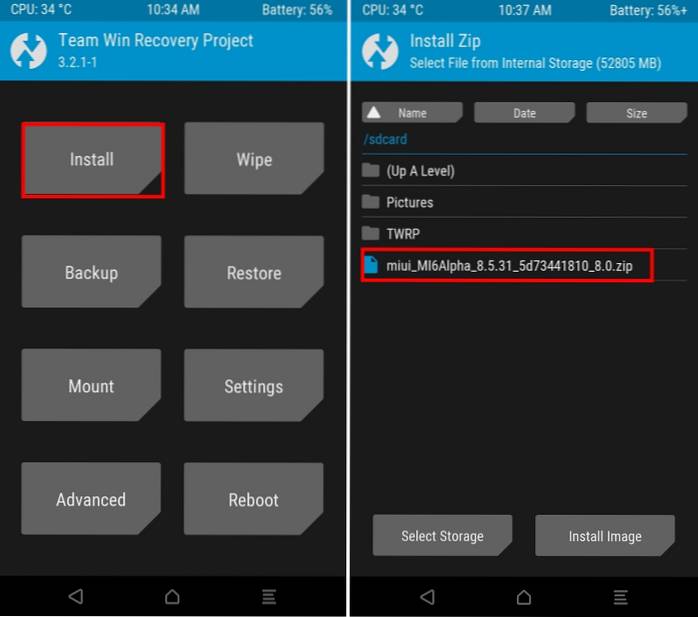
8. Svep fältet nedanför till installera ROM. När du har installerat den trycker du på “Torka cache / Dalvik”. Efter det, bara starta om enheten.
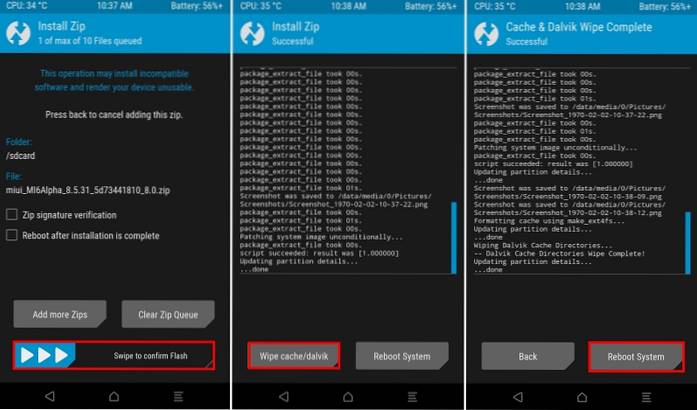
9. Och det är allt. MIUI 10 är nu installerat på din Xiaomi-enhet.
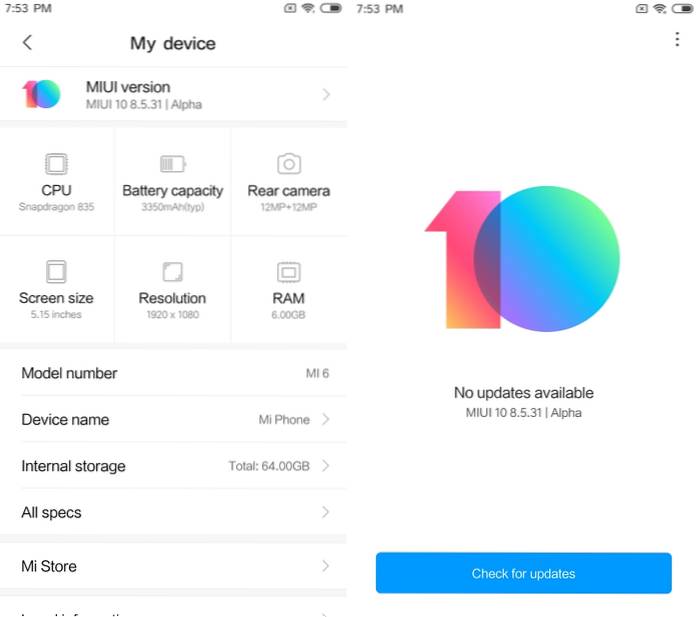
SE ÄVEN: Så här fungerar MIUI 10: s nya navigationsgester
Njut av MIUI 10 Beta på din Xiaomi-enhet
Tja, det är ganska mycket det. Processen är ganska enkel och låter dig uppleva godheten hos MIUI 10. Baserat på Android Oreo ger den nya MIUI ROM fram många funktioner och under huven framsteg. Med detta sagt, notera att ROM fortfarande är under Beta och inte rekommenderas för användning på en daglig förare.
Så, testade du MIUI 10 för din Xiaomi-enhet? Dela med oss dina erfarenheter i kommentarerna nedan.
 Gadgetshowto
Gadgetshowto

